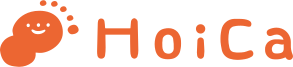1.担当者の登録(マスタ―、管理者権限のみ)
(注意)担当者はログインユーザーの権限がマスター、もしくは管理者である必要があります。
権限が通常の場合は 3.クラスの登録 から作業を行って下さい。
担当者を選択します
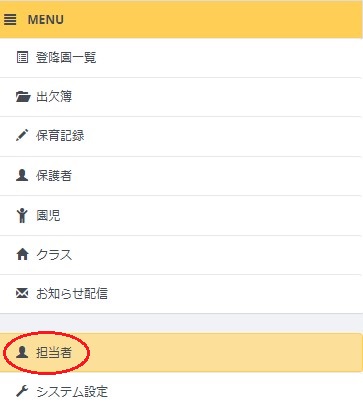
担当者画面で新規ボタンを押します
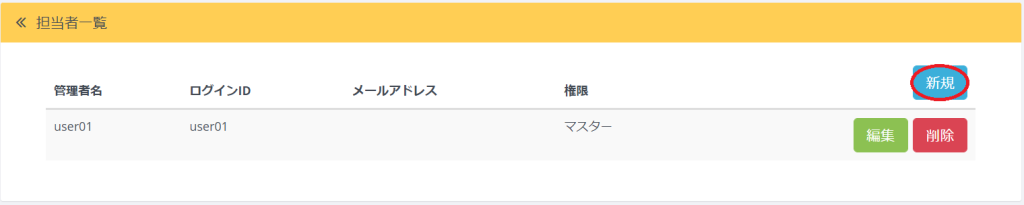
担当者情報画面に、担当者の情報を入力します
全ての項目が必須となります
権限は管理者権限では全ての機能を操作できます
通常権限ではメニュー内の担当者一覧と、システム設定が利用できません
入力が完了したら、登録するボタンを押します
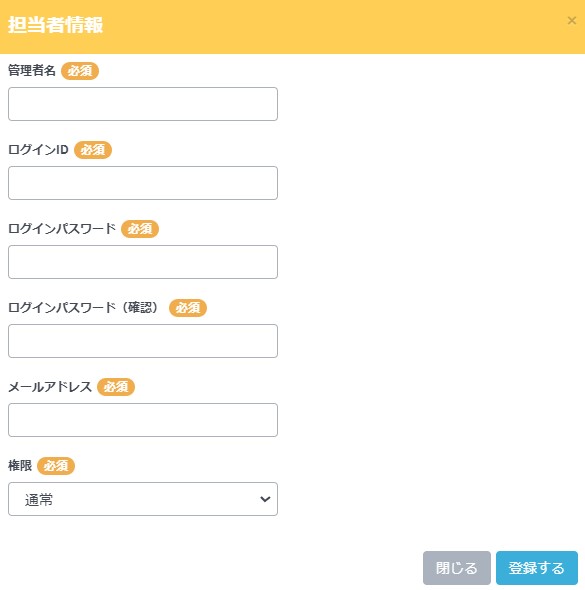
同様の手順で全ての担当者を登録します
2.システム設定(マスタ―、管理者権限のみ)
システム設定を選択します
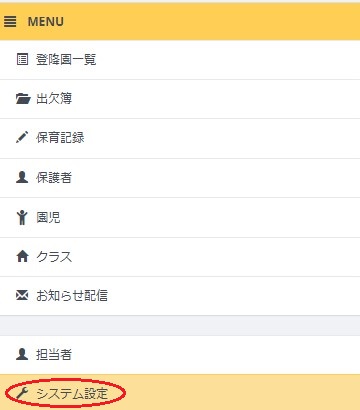
システム設定画面で登園時水遊び可否入力、体温入力を有効とするかどうか、選択する事ができます
こちらをOFFに設定する事で、登園時画面で非表示になります
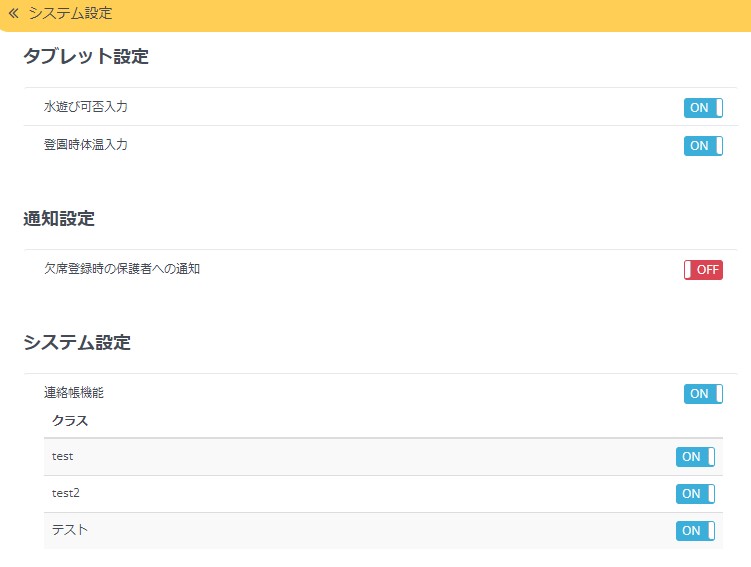
3.クラスの登録
クラスを選択します
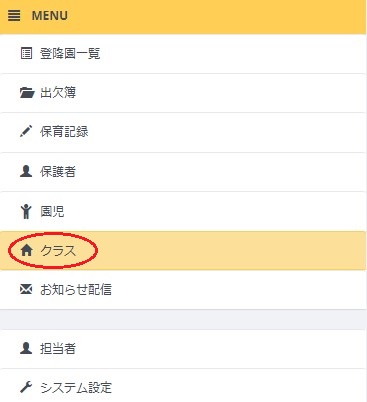
クラス一覧画面で新規ボタンを押します
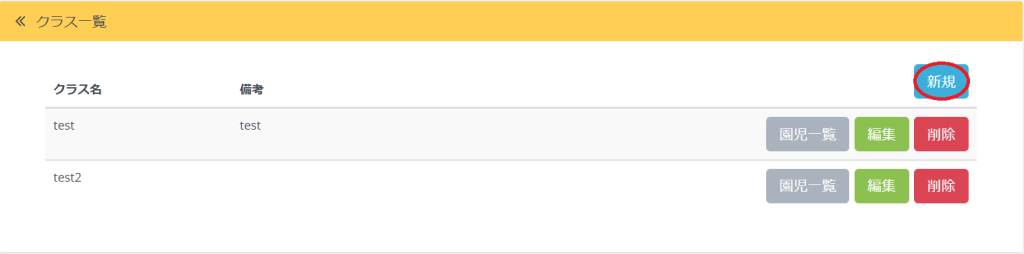
クラス名は必須となります
備考は必要に応じ、説明などがあれば入力してください
入力が完了したら、登録するボタンを押します
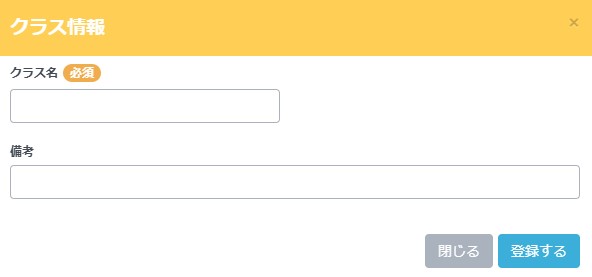
同様の手順で全てのクラスを登録します
4.保護者の登録
保護者を選択します
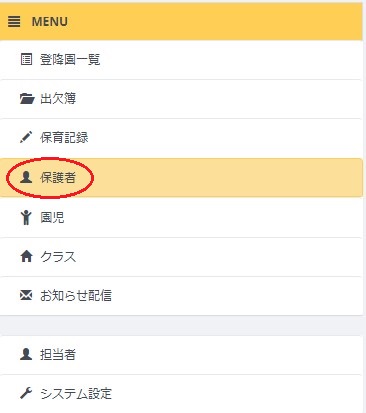
保護者一覧画面で新規ボタンを押します
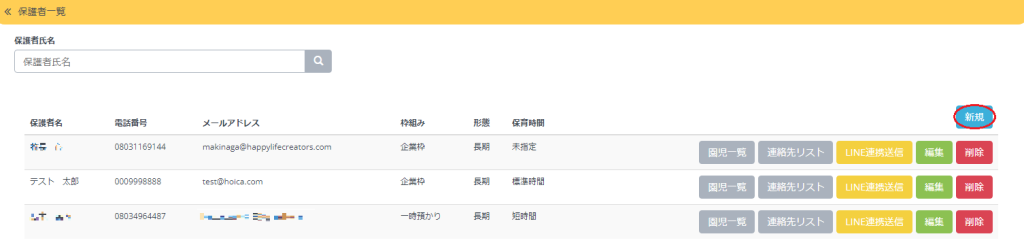
保護者情報画面に保護者の情報を入力します
枠組み、形態以外は必須となりますので全て入力してください
HoiCaカード番号にはお渡しするカードの番号を入力します
入力が完了したら、登録するボタンを押します
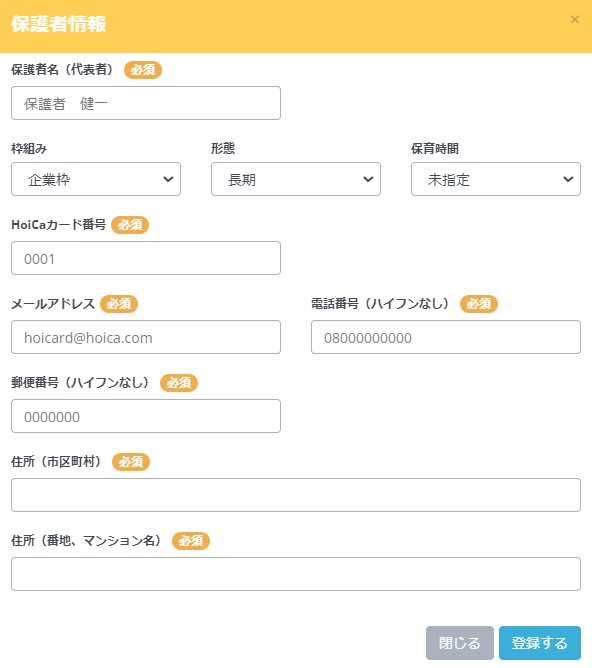
同様の手順で全ての保護者を登録します
5.園児の登録
園児を選択します
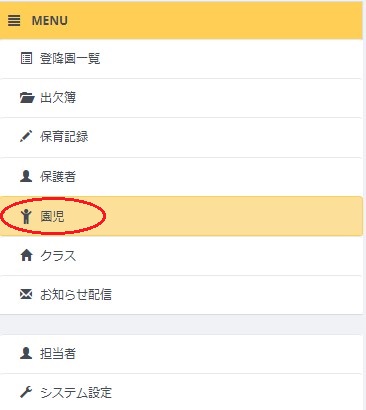
園児一覧画面で新規ボタンを押します
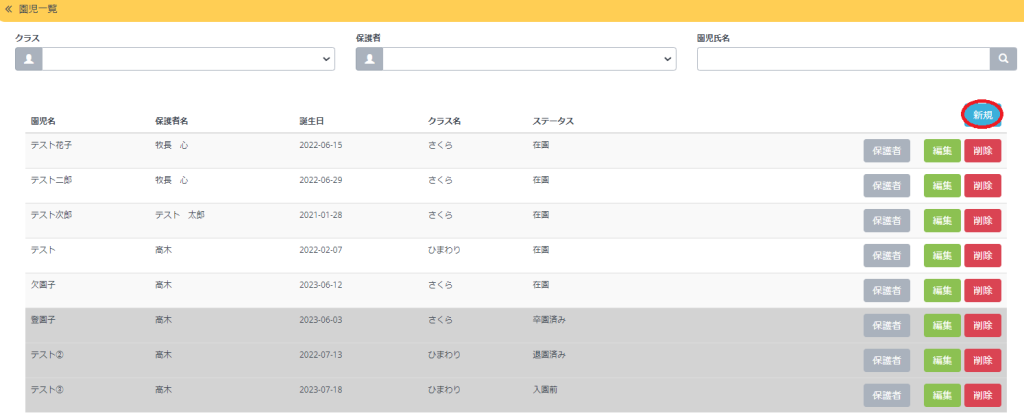
園児情報画面に、園児の情報を入力します
全ての項目が必須となります
保護者名、クラス名はここまでの手順で登録した保護者名、クラス名を選択します
一覧に無い場合は先に保護者、もしくはクラスの登録が必要となりますので、
1.クラスの登録または2.保護者の登録を参考に、再度入力してください
入力が完了したら、登録するボタンを押します
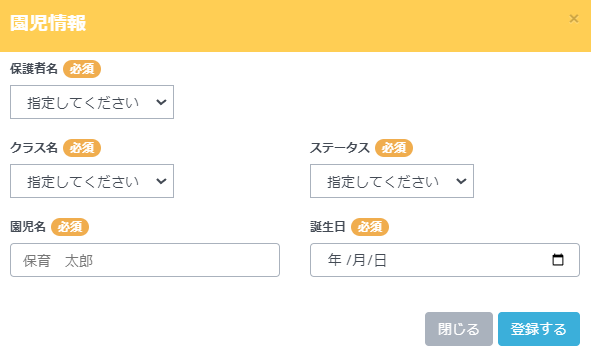
同様の手順で全ての園児を登録します
以上で最初に行う設定は全て終わりました
玄関端末側にて登園、降園時の入力が行えるかどうか、確認してください